Jautājums
Problēma: kā noņemt Windows Defender drošības centra ikonu no Windows 10 uzdevumjoslas sistēmas teknes?
Windows Defender drošības centra ikona uzdevumjoslā mani ļoti kaitina. Es bieži to nejauši sajaucu ar tīkla iestatījumiem vai skaļruņa ikonu. Turklāt ikona bieži maina savu režīmu. Dažreiz tas ir zaļš, dažreiz atzīmēts ar sarkanu krustu vai uznirstošs logs. Pastāstiet man, lūdzu, vai ir iespējams neatgriezeniski noņemt šo ikonu no uzdevumjoslas?
Atrisināta atbilde
The Windows Defender drošības centrs, ko spilgti dēvē par Windows drošības jostu, ir jauns līdzeklis, kas ieviests ar Windows 10 Creators Update. Tā ir iebūvēta pretvīrusu lietojumprogramma, kas apvieno vairākus drošības iestatījumus, kas izkaisīti visā pārējā Windows 10 sistēmā. Jaunais Windows Defender drošības centrs nodrošina aizsardzību pret vīrusiem un draudiem, datora stāvokļa ziņojumu, ugunsmūra un tīkla aizsardzību, lietotņu un pārlūkprogrammu kontroli un vecāku kontroli.
Ja jūsu datorā jau darbojas Creators Update, noteikti pamanījāt Windows Defender drošības centra ikonu, kas atrodas uzdevumjoslas labajā pusē. Šī ikona atrodas tur, lai brīdinātu par datora veselību, ļaunprātīgas programmatūras uzbrukumiem, bīstamām vietnēm un tā tālāk. Ja Windows Defender drošības centrs konstatē kaut ko satraucošu, ikona maina etiķeti no zaļa vairoga uz sarkanu krustu. Turklāt ikona bieži parāda uznirstošos brīdinājumus, kas var kļūt ļoti kairinoši. Vēl viena problēma ir tā, ka Windows Defender drošības centrs paliek aktīvs pat tad, ja datora lietotājs instalē trešās puses ļaunprātīgu programmatūru. Ja lietotājs mēģina aizvērt tās ikonu uzdevumjoslā, viņš/viņa ir negatīvi pārsteigts, jo vienīgā pieejamā opcija ir “Atvērt”. Par laimi, tas ir iespējams
noņemt Windows Defender drošības centra ikonu no uzdevumjoslas diezgan viegli (norādījumi ir sniegti zemāk). Jāatzīmē, ka ikonas atspējošana pilnībā neizslēdz centra darbību. Tam var piekļūt, atverot sadaļu “Meklēt”, ierakstot “Windows Defender” un nospiežot “Enter”.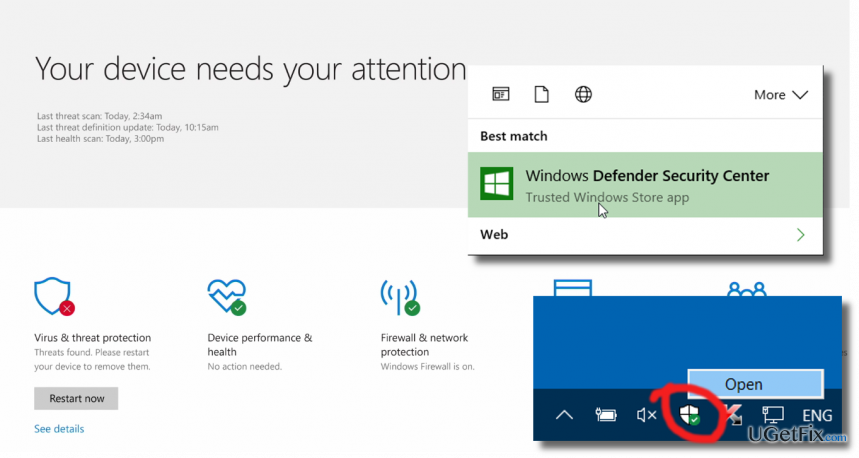
Windows Defender drošības centra ikonas noņemšana no Windows 10 uzdevumjoslas
Lai atinstalētu šos failus, jums ir jāiegādājas licencēta versija Reimage Reimage atinstalējiet programmatūru.
- Atveriet uzdevumu pārvaldnieku. To var izdarīt, ar peles labo pogu noklikšķinot uz tukšas vietas uzdevumjoslā un atlasot “Uzdevumjosla” vai nospiežot Ctrl + Shift + Esc.
- Dažreiz tiek atvērta ierobežota uzdevumu pārvaldnieka versija. Lai redzētu visas cilnes, noklikšķiniet uz “Vairāk”.
- Jūsu uzdevums ir atspējot Windows Defender drošības centra palīgrīku, kas atrodas mapē C:\Program Files\Windows Defender\MSASCuiL.exe. Šim nolūkam loga augšdaļā noklikšķiniet uz cilnes "Startēšana".
- Atrodiet opciju “Windows Defender” vai “Windows Defender paziņojumu ikona”, ar peles labo pogu noklikšķiniet uz tās un atlasiet “Atspējot”.
- Visbeidzot, restartējiet datoru vai izrakstieties un pierakstieties savā Microsoft kontā.
Ja kāda iemesla dēļ uzdevumjoslā atkal parādās Windows Defender drošības centra ikona, veiciet iepriekš minētās darbības vēlreiz.
PADOMS: pārliecinieties, ka jūsu dators ir pareizi aizsargāts. Tāpēc mēs neiesakām atspējot Windows Defender pakalpojumus vai Windows ugunsmūri. Turklāt mēs ļoti iesakām jums skenēt sistēmu ar tādu rīku kā ReimageMac veļas mašīna X9 lai sistēma būtu optimizēta.
Atbrīvojieties no programmām tikai ar vienu klikšķi
Varat atinstalēt šo programmu, izmantojot detalizēto ceļvedi, ko jums ir iesnieguši ugetfix.com eksperti. Lai ietaupītu jūsu laiku, esam izvēlējušies arī rīkus, kas palīdzēs šo uzdevumu veikt automātiski. Ja steidzaties vai jūtat, ka neesat pietiekami pieredzējis, lai pats atinstalētu programmu, izmantojiet šos risinājumus:
Piedāvājums
dari to tagad!
Lejupielādētnoņemšanas programmatūraLaime
Garantija
dari to tagad!
Lejupielādētnoņemšanas programmatūraLaime
Garantija
Ja jums neizdevās atinstalēt programmu, izmantojot Reimage, informējiet mūsu atbalsta komandu par savām problēmām. Noteikti sniedziet pēc iespējas vairāk informācijas. Lūdzu, dariet mums zināmu visu informāciju, kas, jūsuprāt, mums būtu jāzina par jūsu problēmu.
Šajā patentētajā labošanas procesā tiek izmantota 25 miljonu komponentu datubāze, kas var aizstāt jebkuru bojātu vai trūkstošu failu lietotāja datorā.
Lai labotu bojātu sistēmu, jums ir jāiegādājas licencēta versija Reimage ļaunprātīgas programmatūras noņemšanas rīks.

Piekļūstiet ģeogrāfiski ierobežotam video saturam, izmantojot VPN
Privāta piekļuve internetam ir VPN, kas var novērst jūsu interneta pakalpojumu sniedzēju valdība, un trešās puses no jūsu tiešsaistes izsekošanas un ļauj jums palikt pilnīgi anonīmam. Programmatūra nodrošina īpašus serverus straumēšanai un straumēšanai, nodrošinot optimālu veiktspēju un nepalēninot darbību. Varat arī apiet ģeogrāfiskos ierobežojumus un skatīt tādus pakalpojumus kā Netflix, BBC, Disney+ un citus populārus straumēšanas pakalpojumus bez ierobežojumiem neatkarīgi no jūsu atrašanās vietas.
Nemaksājiet izspiedējvīrusu autoriem — izmantojiet alternatīvas datu atkopšanas iespējas
Ļaunprātīgas programmatūras uzbrukumi, jo īpaši izspiedējprogrammatūra, neapšaubāmi rada vislielāko apdraudējumu jūsu attēliem, videoklipiem, darba vai skolas failiem. Tā kā kibernoziedznieki datu bloķēšanai izmanto spēcīgu šifrēšanas algoritmu, to vairs nevar izmantot, kamēr nav samaksāta izpirkuma maksa bitkoinā. Tā vietā, lai maksātu hakeriem, vispirms jāmēģina izmantot alternatīvu atveseļošanās metodes, kas varētu palīdzēt atgūt vismaz daļu zaudēto datu. Pretējā gadījumā jūs varat arī zaudēt savu naudu kopā ar failiem. Viens no labākajiem rīkiem, kas varētu atjaunot vismaz dažus šifrētos failus - Data Recovery Pro.